企业微信视频会议如何演示文档_企业微信视频会议演示文档的方法
[摘要]企业微信是一款专为用户带来最便捷的办公服务,那么在使用企业微信视频开启会议的时候,是如何演示文档呢?今天小编就会与大家一起来分享一下这个的操作方法。企业微信视频会议怎么演示文档第一步打开企业微信,进去控制台之后,点击会议,如下图所示:第二步进去会议界面之后,点击快速会议,如下图所示:第三步进去视频...
企业微信是一款专为用户带来最便捷的办公服务,那么在使用企业微信视频开启会议的时候,是如何演示文档呢?今天小编就会与大家一起来分享一下这个的操作方法。
企业微信视频会议怎么演示文档
第一步打开企业微信,进去控制台之后,点击会议,如下图所示:
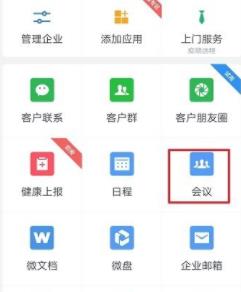
第二步进去会议界面之后,点击快速会议,如下图所示:
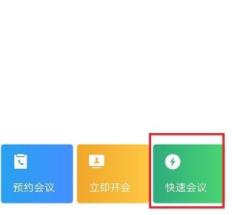
第三步进去视频会议界面之后,点击文档演示,如下图所示:
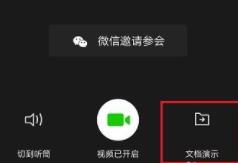
第四步点击之后,可以选择收藏的文档或者微盘的文档,如下图所示:

第五步这里选择微盘的文档,选择文件之后,就可以演示文档了,如下图所示:
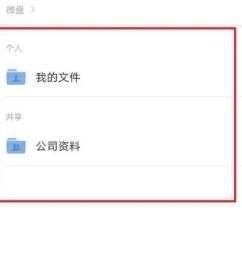
相信方法已经教会大家了,目前大家可以将自己面临的问题解决了。在家办公的童鞋,是不是不用在头疼了,好了,赶紧去干正事吧!
手机APP这些安装在手机里面丰富多彩的软件,让我们的生活更加方便和精彩。游戏、社交、购物、视频、音乐、学习......我们可以随时随地,随处进行。
……